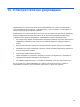User Guide - Windows 7
Връзката с WLAN е много слаба
Ако връзката е много слаба или ако компютърът не може да направи връзката с WLAN,
сведете до минимум смущенията от други устройства по следния начин:
●
Преместете компютъра по-близо до безжичния маршрутизатор или точка за достъп.
●
Временно изключете безжични устройствата от рода на микровълнови фурни, безжични
телефони или клетъчни телефони, за
да бъдете сигурни, че други безжични устройства не
създават смущения.
Ако връзката не се подобри, опитайте форсирано да накарате устройството да установи
отново всички стойности на връзката:
1. Изберете Старт > Контролен панел > Мрежа и интернет > Център за мрежи и
споделяне.
2. В левия панел щракнете върху Управление на безжични мрежи.
Показва се списък с достъпните WLAN. Ако се намирате на гореща точка, в която са
активни няколко WLAN, ще се покажат няколко такива.
3. Щракнете върху мрежа и след това щракнете върху Премахни.
Не може да се установи връзка с безжичния маршрутизатор
Ако се опитвате неуспешно да се свържете с безжичния маршрутизатор, нулирайте безжичния
маршрутизатор с изключване на захранването от маршрутизатора за 10 до 15 секунди.
Ако компютърът пак не може да направи връзката с WLAN, рестартирайте безжичния
маршрутизатор. За подробности вж. инструкциите на производителя на маршрутизатора.
Иконата за състоянието на мрежата не се показва
Ако иконата за състоянието на мрежата не се показва в областта за уведомяване, след като
конфигурирате WLAN, софтуерният драйвер липсва или е повреден. Може да се покаже и
съобщение за грешка „Устройството не е намерено“ на Windows. Драйверът трябва да се
инсталира отново.
Изтеглете последната версия на драйверите и софтуера на WLAN устройството за компютъра
от
уебсайта на HP на адрес http://www.hp.com. Ако WLAN устройството, което използвате, е
закупено отделно, направете справка с уебсайта на производителя за най-новия софтуер.
За да получите последната версия на софтуера за WLAN устройството за вашия компютър,
извършете следните стъпки:
1. Отворете интернет браузъра и отидете на адрес
http://www.hp.com/support.
2. Изберете вашата страна или регион.
3. Щракнете върху опцията за изтегляне на софтуер и драйвери и след това въведете
номера на модела на вашия компютър в полето за търсене.
4. Натиснете enter и следвайте указанията на екрана.
ЗАБЕЛЕЖКА: Ако WLAN устройството, което използвате, е закупено отделно, направете
справка с уебсайта на производителя за най-новия софтуер.
84 Глава 13 Отстраняване на неизправности и поддръжка